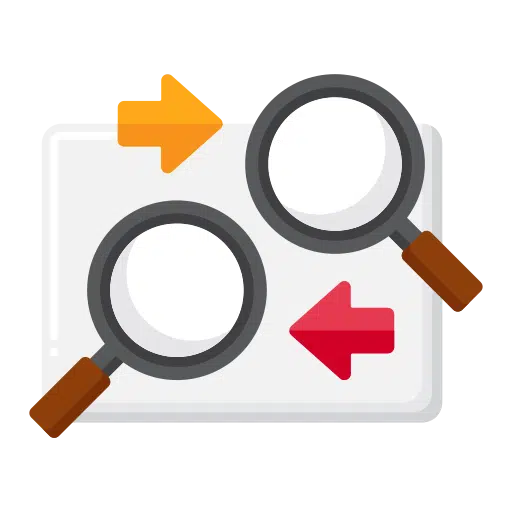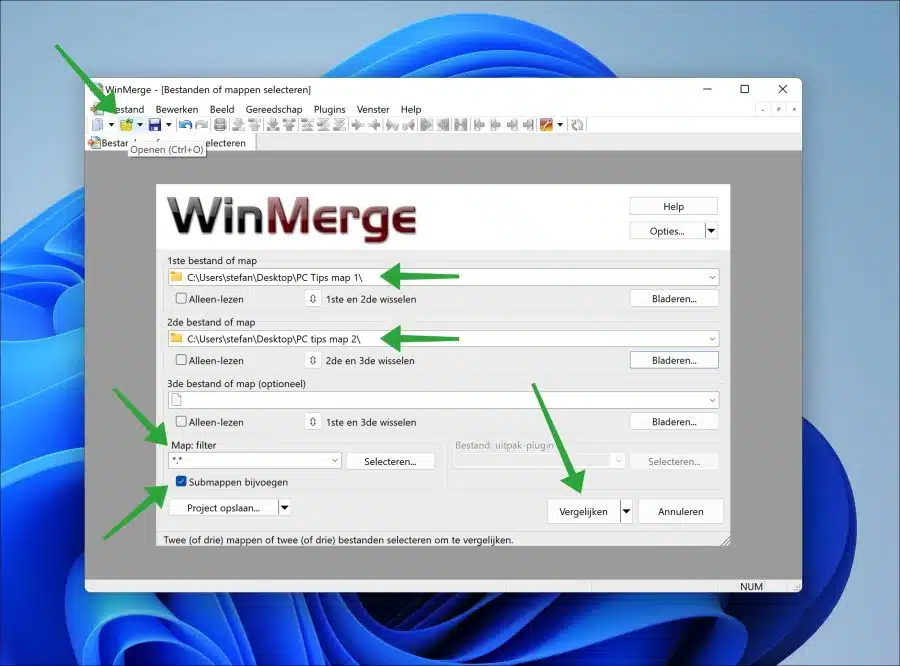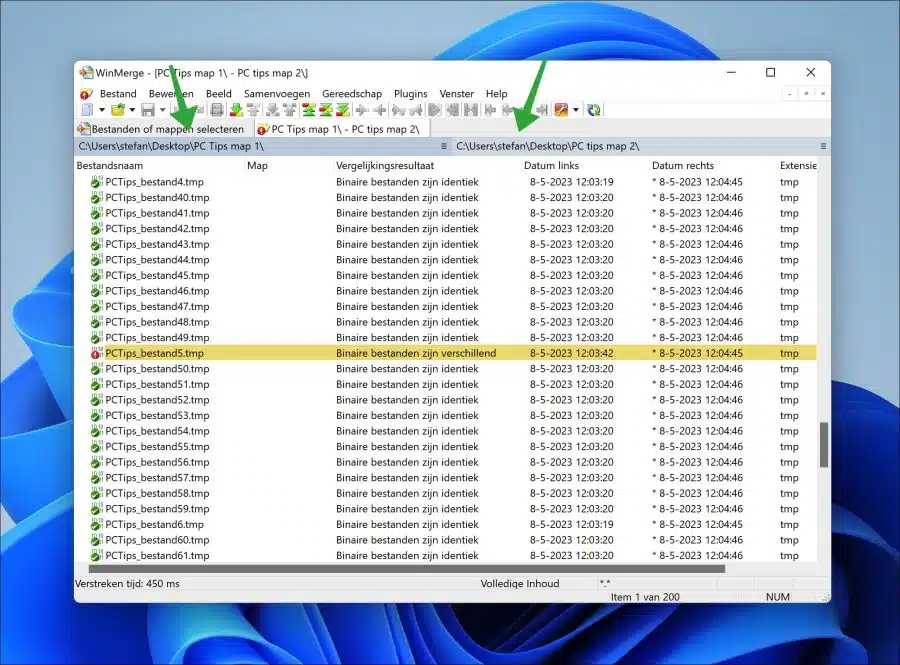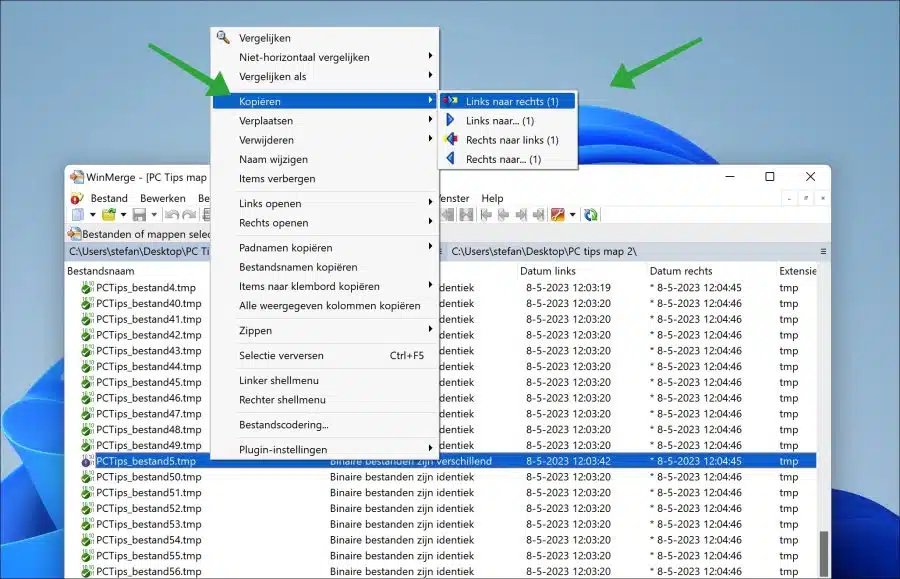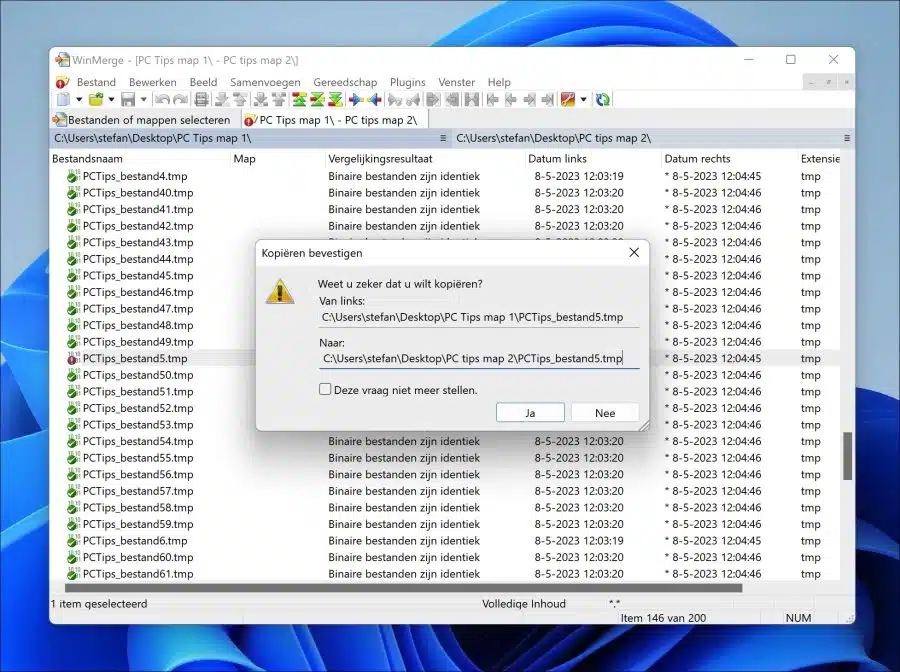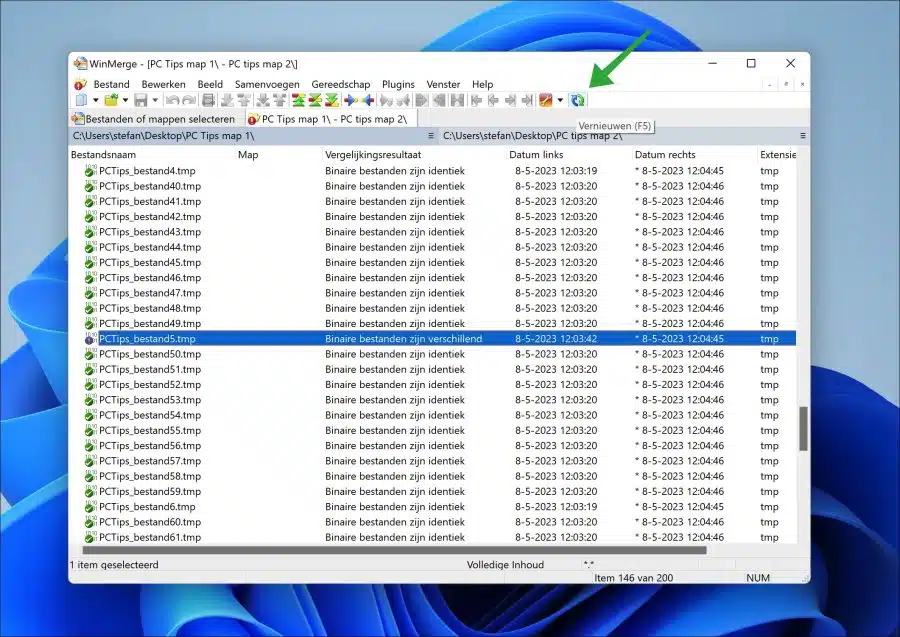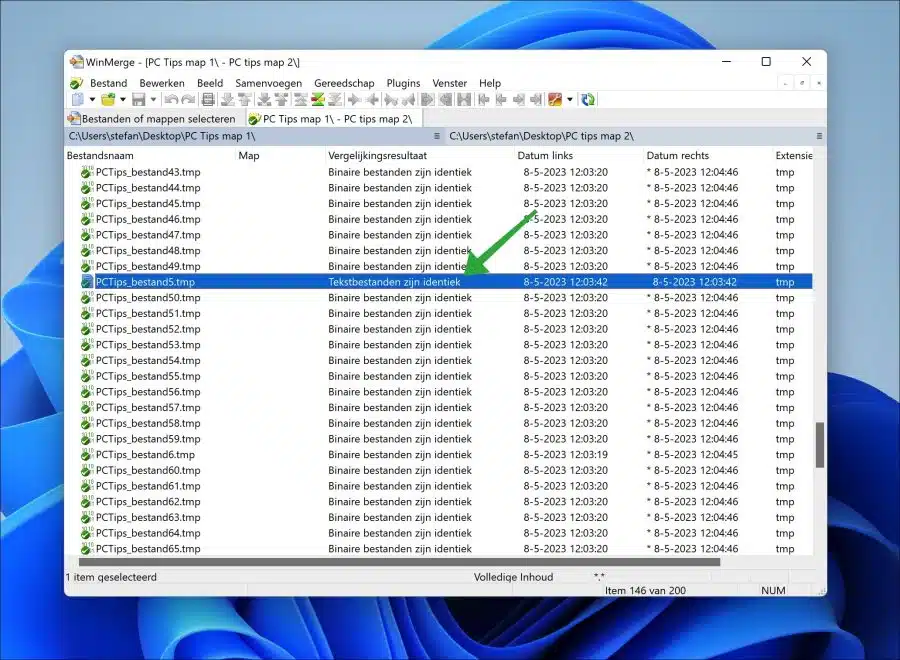Si vous cherchez un moyen de comparer des fichiers ou des dossiers pour détecter les différences, cet article vous montrera comment procéder.
La recherche de différences dans le contenu des dossiers peut aider à vérifier si des fichiers sont manquants, si des fichiers ont été modifiés ou s'il existe des doublons dans un dossier.
Par exemple, comparer le contenu des dossiers peut être utile si vous avez copié le contenu. Dans ce cas, vous souhaitez savoir si tous les fichiers ont été copiés correctement. De cette façon, vous savez immédiatement si l'action de copie a réussi et qu'il n'y a pas de fichiers incorrects ou manquants.
Il n'est pas recommandé de comparer manuellement tous les fichiers de deux dossiers. Cela prend trop de temps et le risque d'erreurs est élevé. Je vous présente donc une application gratuite qui vous permet de comparer deux dossiers pour rechercher des différences pour Windows 11 ou Windows 10.
Comparez le contenu du dossier pour les différences
Le programme s'appelle « WinMerge » et peut être téléchargé gratuitement. Le code source est public afin que tout le monde puisse le consulter et l'utiliser. Un gros avantage est que WinMerge prend également en charge la langue néerlandaise.
Pour commencer, ouvrez l'application et cliquez sur « Ouvrir » en haut à droite du menu. Cliquez sur « Parcourir » dans le « 1er fichier ou dossier » pour sélectionner le premier dossier.
Faites également cela pour le « 2ème fichier ou dossier ». Cliquez sur « Parcourir » et sélectionnez le deuxième dossier que vous souhaitez comparer avec le premier. Il n'est pas nécessaire qu'il s'agisse de dossiers, vous pouvez également comparer le contenu de deux fichiers en sélectionnant des fichiers au lieu de dossiers.
Assurez-vous que le « filtre de dossier » est défini sur « *.* » pour comparer tous les fichiers des dossiers. Si vous souhaitez comparer un certain type de fichier dans le dossier, remplacez le « filtre de dossier » par le type de fichier, par exemple « *.jpg ».
Par défaut, les sous-dossiers sont également inclus dans la comparaison. Si vous ne le souhaitez pas, désactivez l’option « Joindre des sous-dossiers ».
Pour lancer la comparaison, cliquez sur le bouton « comparer » en bas à droite.
Vous verrez maintenant deux colonnes avec un « résultat de comparaison » comme résultat. Si la comparaison devient jaune, le fichier est différent. Le fichier a été modifié, généralement le contenu. Si le « résultat de la comparaison » est grisé alors le fichier en question n'est pas présent dans le deuxième dossier et a peut-être été supprimé.
Assurez-vous donc de vérifier la colonne « résultat de la comparaison » pour les écarts. Il est également conseillé de comparer les colonnes « date à gauche » et « date à droite ». Cette colonne indique quand le fichier a été modifié.
Si vous souhaitez clarifier la comparaison, vous pouvez simplement copier le fichier dans le deuxième dossier où le fichier est manquant ou a été modifié. Selon l'endroit où le fichier est manquant ou a été modifié (dans le dossier de gauche ou de droite dans la comparaison), copiez le fichier comme suit.
Faites un clic droit sur le fichier manquant ou modifié et cliquez sur « copier » puis sur « de gauche à » ou « de droite vers ».
Confirmez la copie. Si vous n'êtes pas sûr, sauvegardez d'abord le fichier dans le bon dossier.
Cliquez ensuite sur « actualiser » en haut à droite du menu. Vous verrez maintenant qu'il n'y a plus de différence entre la comparaison des dossiers.
Vous verrez désormais à nouveau dans la colonne « résultat de la comparaison » que les deux dossiers sont identiques.
J'espère vous avoir informé de cela. Merci pour la lecture!